word选中所有图片
来源:网络收集 点击: 时间:2024-07-28【导读】:
在进行Word的工作中,有时会遇到需要选中所有图片的情况,那么如何能够选中所有图片呢?下面就来给大家分享操作的方法。工具/原料moreWord2010方法/步骤1/6分步阅读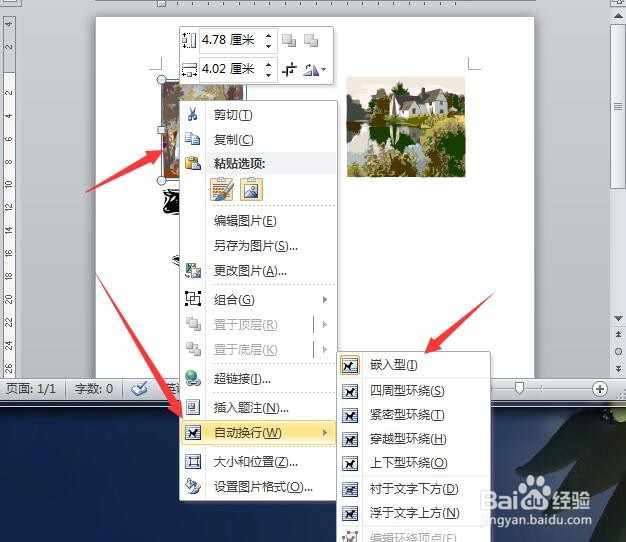 2/6
2/6
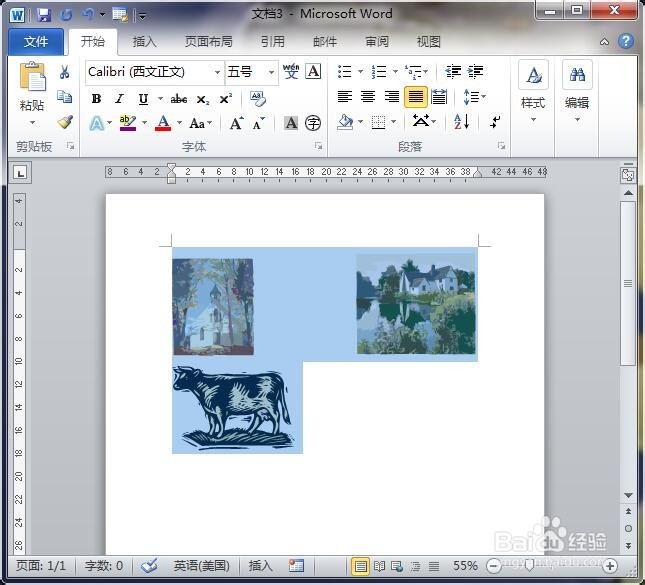 3/6
3/6
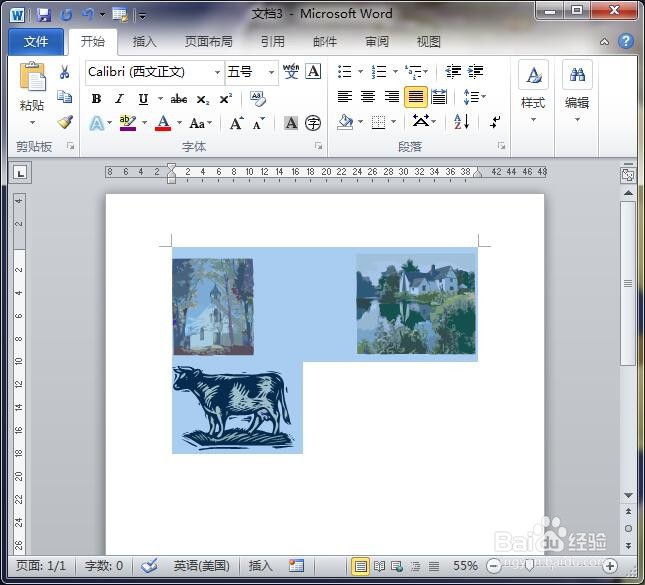 4/6
4/6 5/6
5/6 6/6
6/6
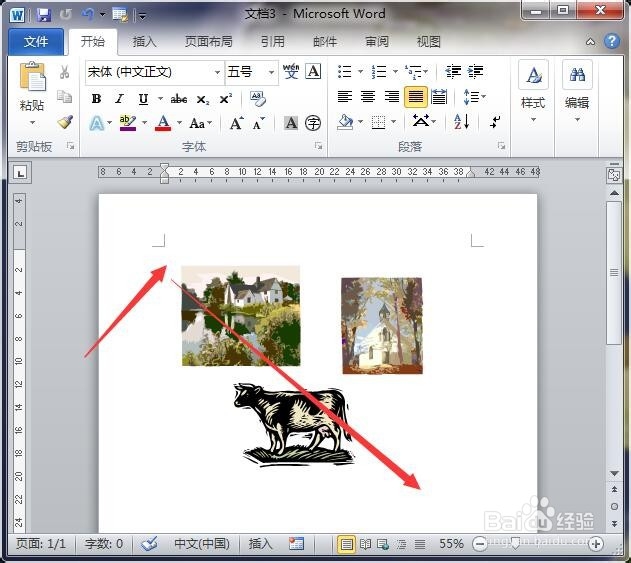
首先,我们需要知道这些图片的环绕形式是哪种,如图所示,对着图片按右键,指向菜单中的“自动换行”,我们看到默认的环绕形式是第一种“嵌入型”。
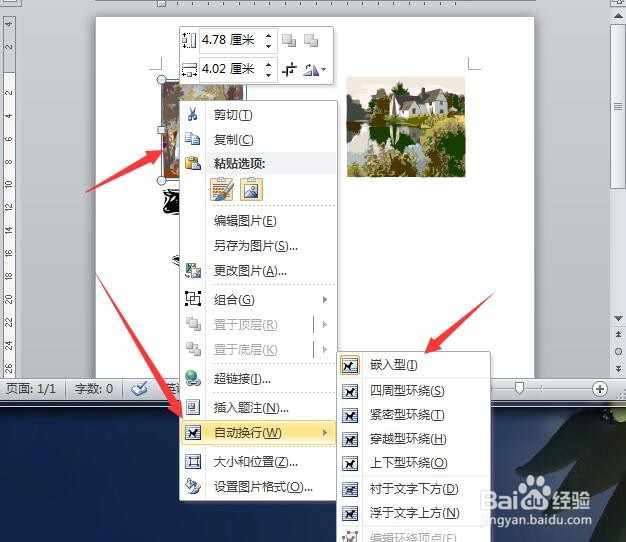 2/6
2/6对于这种嵌入形的图片,它就像文字一样,需要像选择文字的方法一样指向第一张图片的左边,待鼠标变成工字形按住往最右一张图片拉过去,拉到该图片右侧放手即可选中所有图片。

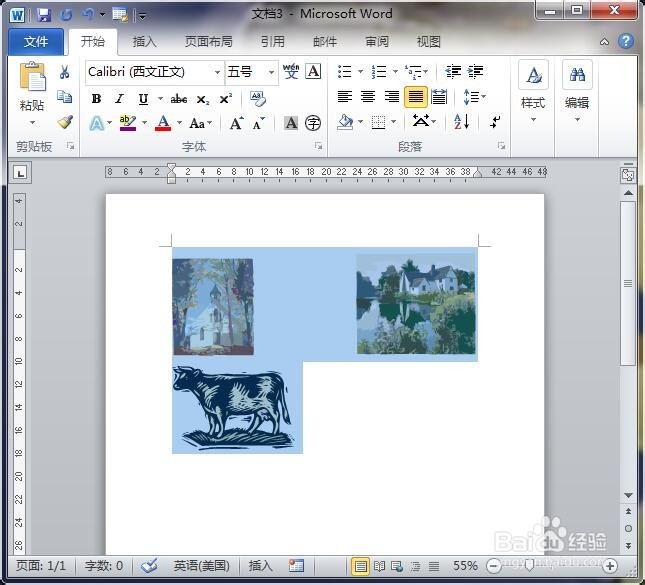 3/6
3/6也可以点击“开始”选项卡,在功能区中点击“编辑”功能,点击“选择”项,再点击“选择格式相似的文本”,即可选中所有图片。

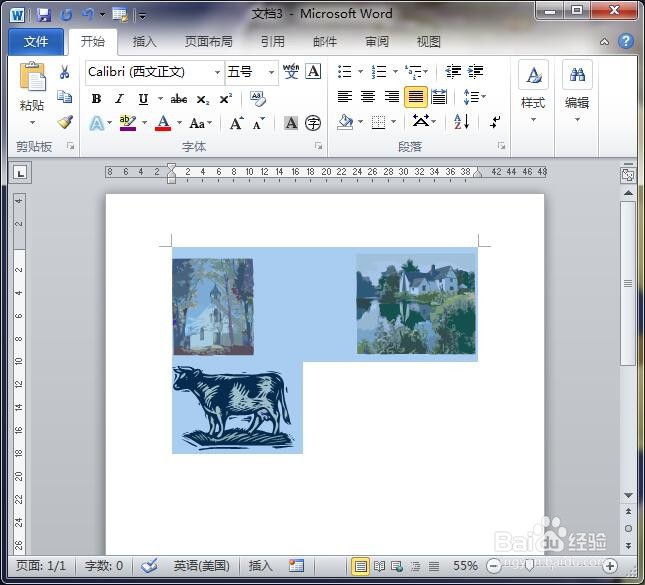 4/6
4/6如果环绕形式不是嵌入形,而是其它的环绕形,则可以按住Ctrl键或是Shift键,然后用鼠标在每个图片上点击一下,被点中的四周会出现选中框,全部出现选中框也就是全部被选中了。
 5/6
5/6也可以点击“开始”选项卡,再点击“编辑”功能里的“选择”,点击“选择对象”,鼠标变成一个白箭头。
 6/6
6/6然后按住Shift键,逐个点击各个图片,待所有图片都出现选中框后即可。如果是在低版本的Word,如2003的版本,则点击选择对象后,要从图片的左上空白处按住往最右最下面的图片右侧拉动,拉出一个虚线框,框住所有图片后放手即可选中所有图片。

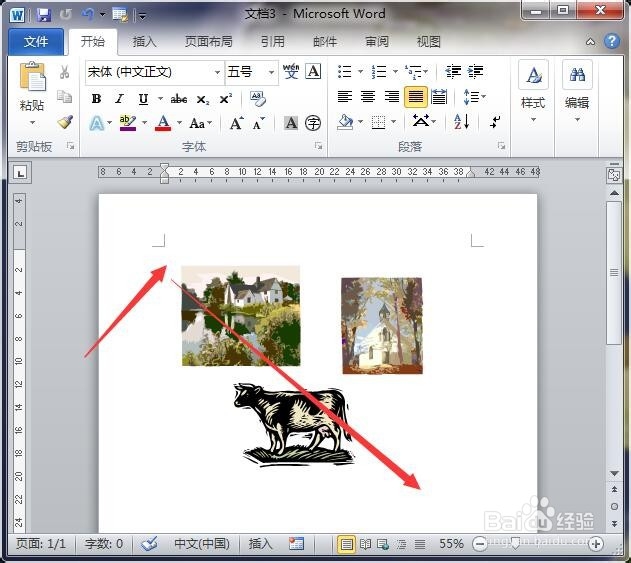
版权声明:
1、本文系转载,版权归原作者所有,旨在传递信息,不代表看本站的观点和立场。
2、本站仅提供信息发布平台,不承担相关法律责任。
3、若侵犯您的版权或隐私,请联系本站管理员删除。
4、文章链接:http://www.1haoku.cn/art_1021827.html
上一篇:word怎么输入反三角函数
下一篇:最终幻想5怎么存档
 订阅
订阅